CAD සිට TXT දක්වා සම්බන්ධීකරණය කරයි
සම්පූර්ණ ස්ථානයකට උඩුගත කිරීමට සහ අඩවි කොටස් කරුවෙකු කිරීමට CAD ආකෘතියෙන්, කොමා වලින් වෙන් කළ ලැයිස්තුවකට අපනයනය කිරීමට අපට අවශ්ය යැයි උපකල්පනය කරමු. එක්සෙල් හෝ ටෙක්ස්ට් වලින් ඒවා ආනයනය කරන්නේ කෙසේදැයි මීට පෙර අපි දැක ඇත්තෙමු ඔටෝචාඩ් සමඟ y Microstation සමඟදැන් අපි බලමු ඒවා අපනයනය කරන්නේ කෙසේදැයි බලන්න.
එය කිරීමට විවිධ ක්රම තිබේ, එනම් එළදෙනුන් ගණන් කිරීම, ඔබට කකුල් ගණන් කර ඒවා හතරකින් බෙදිය හැකිය, නැතහොත් ඔබට එළදෙනුන් ගණන් කළ හැකිය. අපි ක්රම කිහිපයක් දෙස බලමු:
1 Microstation සමග එය කරමින් (dgn to txt)
උදාහරණයේදී, සිරස් පහක් සහිත කුමන්ත්රණයක් ඇති අතර, ටොස්ට් ගොනුවකට ඛණ්ඩාංක අපනයනය කිරීමට අවශ්ය වේ.
මේ සඳහා, මම දෘශ්යමාන වන thickness ණකමක ලකුණු තබා ඇත. මයික්රොස්ටේෂන් හි රේඛීය බර ගතික බව මතක තබා ගන්න, එබැවින් ඒවා වහාම කැපී පෙනේ.

පළමු පියවර: ඛණ්ඩාංක අපනයන මෙවලම සක්රිය කරන්න (එය ක්රියාකාරී නොවේ නම්), මේ සඳහා අපි තෝරා ගනිමු
මෙවලම්
මෙවලම් පෙට්ටි
අවසාන විධානය ක්රියාත්මක කරමු (xyz)
ඉන්පසු අපි කමිටුව වසා දමා මේ ආකාරයෙන් ක්රියාත්මක කළ යුතුවෙමු
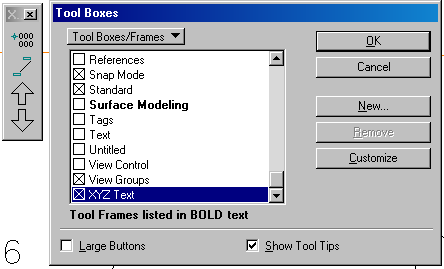
දෙවන පියවර: අපට අපනයනය කිරීමට අවශ්ය ලකුණු තෝරන්න, ඉන්පසු ඉහළ ඊතලය වන “අපනයන ඛණ්ඩාංක” විධානය තෝරන්න සහ කොන්දේසි පුරවන්න:
ගොනුවේ දිනය
- ෆිල් නම
- ඛණ්ඩාංකවල නියමයන්
ප්රාථමික ඒකක
- උපලේඛන
- ස්ටෙපාරකය
- බලන්න
-Prefix / suffix
- මුලික අංකය
තෝරාගත් චිත්රපටි (තනි), වැටවල් තුල ඇති ඇමිණුම් (වැට) හෝ සියලුම ගොනු (සියල්ල) තෝරාගැනීමට ඔබට පැනලය ලබා දේ.
අවසාන ප්රතිඵලය ඔබට Excel වෙතින් විවෘත කළ හැකි .txt ගොනුවකි.
මගේ නඩුවේදී මම ඔහුට අංකයක් ලබා දී, දකුණුපස කොටුව සලකුණු කර බලන්න
ගොනුව දැනටමත් පවතී නම්, ඔබට ප්රතිස්ථාපනය කිරීමට හෝ එකතු කිරීමට අවශ්ය නම් (එකතු කිරීම හෝ එක් කිරීම) අවශ්ය නම් කවුළුවක් දිස්වනු ඇත.
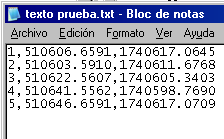 ලක්ෂ්යයන් හඳුනා ගැනීම සඳහා, මයික්රොසොෆ්ට් ඔෆ් ඔබ සෑම ලක්ෂ්යයකම අංකයන් අඳින්නේ, ඔබ ක්රියාකාරී ලෙස පෙළෙහි වර්ණය, රේඛාව සහ ප්රමාණය අනුවය.
ලක්ෂ්යයන් හඳුනා ගැනීම සඳහා, මයික්රොසොෆ්ට් ඔෆ් ඔබ සෑම ලක්ෂ්යයකම අංකයන් අඳින්නේ, ඔබ ක්රියාකාරී ලෙස පෙළෙහි වර්ණය, රේඛාව සහ ප්රමාණය අනුවය.
2 AutoCAD සමඟ එය සිදු කිරීම
CivilCAD (Softdesk) දැනගැනීමට පෙර අපි තවමත් ඇමතූ DOS යෙදුමක් භාවිතා කර ඇත dxf2csv. ඔබ නොස්ටැල්ජියාවෙන් වධ හිංසා කිරීමට කැමති නම් ඔබට එය උත්සාහ කළ හැකිය, 🙂 සමහර යෙදුම් ද තිබේ”නිදහස් නොවේ“, සහ මට විශ්වාසයි සමහර නොමිලේ තිබිය යුතුය, නමුත් මෙම අවස්ථාවේදී අපි එය Softdesk8 සමඟ කරන්නේ කෙසේදැයි බලමු, එය CivilCAD හි සමාන වේ.
ලකුණු දෘශ්යමාන කිරීම සඳහා, මම ආකෘතිය/ආකෘති ලක්ෂ්යය/ ලක්ෂ්ය විලාසය සමඟ ආකෘතිය වෙනස් කර ඇත. රේඛාවල ඝණකම දෘශ්යමාන වීම සඳහා, ඔබ "Lts" සක්රිය කළ යුතුය, අපි වෙනස දකින තුරු 1 ට වඩා අඩු අගයක් භාවිතා කරන්න.

පළමු පියවර: ව්යාපෘතියක් විවෘත කිරීම හෝ නව එකක් නිර්මාණය කිරීම
AEC
Softdesk වැඩසටහන් (පළමු වරට ගොනු සුරකින්න)
ව්යාපෘතිය නිර්මාණය කරන්න
ව්යාපෘතියේ නම, හරි
අපි අංකනය ආරම්භ කරන අංකය තෝරාගන්නෙමු
ලුටෝ හරි, එහෙනම් හරි
අපි "cogo" තෝරන්න, පසුව හරි
දෙවන පියවර: දත්ත සමුදාය වෙත යොමු කරන්න: මේ සඳහා විවිධ ක්රම තිබේ නම්, අපි මෙය ස්වයංක්රීයව කරන්නෙමු: නියමයන් / නියමයන් / ස්වයංක්රීයව, පසුව අපි බහුඅස්රයේ එක් පේළිය තෝරන්න.
ඇතුළත් කළ සං signal ාව නම් ලකුණු / ලකුණු ලබා ගැනීම / ලබා ගත හැකි ලකුණු ලැයිස්තුගත කිරීමයි. එය +6 පෙන්විය යුතුය, එයින් අදහස් වන්නේ දත්ත සමුදායට දැනටමත් ලකුණු 5 ක් ඇතුලත් කර ඇති බවයි.
තෙවන පියවර: ලකුණු කරන්න.
අප විසින් ලබා දෙන ලකුණු අපනයනය කිරීම සඳහා:
-උතුරු / ආනයන අපනයන අපනයනකරුවන් / ලිපිගොනු සඳහා අපනයන ලකුණු
- අපනයන ආකෘතිය තෝරන්න, මෙම අවස්ථාවෙහිදී PNE (ලක්ෂ්ය, උතුරු, නැගෙනහිර)
- අපි ගොනුවේ ගමනාන්ත ෆෝල්ඩරය තෝරා ගෙන නම ලියනවා
විධාන තීරුවේ අපි අපනයන විකල්ප තෝරා ගනිමු (තේරීම අනුව, පරාසය අනුව ... මේ අවස්ථාවේ දී අපි සියල්ලම භාවිතා කරමු)
- රහස්, ගොනුව ගිහින්, මෙම නඩුවෙන් වෙන්කර ඇති නමුත් එක්සෙල් සමග විවෘත කළ හැකිය

ලක්ෂ්යයන් විශාල ප්රමාණවලින් ලියා ඇත්නම්, ඔබ ඉංග්රීසි ඒවා පෙරනිමියෙන් පැමිණෙන බැවින් ඔබට මෙට්රික් ඒකක වෙනස් කළ යුතුය (AEC / setup drawing / unit angles / métric)
මේ වතාවේ ලකුණු නොතිබුනේ, සමෝච්ඡ රේඛා ගැන කතා කරන විට, වෙනත් මාතෘකාවක් තුළ එම මාතෘකාව අපට දකිනු ඇත.
මගේ ඕනෑ එපාකම් අනුමත කරන්න, සරල හා නොමිලේ ඇට්කොඩ් වලට මාක්රෝ කෙනෙක් දන්නේ ද?
කවුරුහරි එය වෙනත් ආකාරයකින් කරන්නේද?







ඒ සඳහා ඔබට CivilCAD හෝ Civil3D අවශ්ය වේ. දෙකම AutoCAD මත වැඩ කරන විශේෂිත මොඩියුල වේ.
AutoCAD පමණක් ඔබ එය කිරීමට ඉඩ දෙන්නේ නැත.
මගේ ආරම්භනය සඳහා සමාව අයැදීම, ස්වයංක්රීඩයේ කප්පාදුව හෝ කොටසේදී කියවීමේ උස සහ දුර (ඍජු පළල) සමඟ ඍජුවම සහ / හෝ කක්ෂගත කිරීම සඳහා මට දැනගත යුතුය. එක් එක් 20 mt. කල්පවත්නා සහ ඒ සමග ම මම ස්වයං චෙක් හි සෘජු පිරවුම් හා කැණීම් ගණනය කරමි
මෙම සටහන ඉතා විශිෂ්ටයි, කාර්යය සරල කිරීම සඳහා බොහෝ ආධාරක මෙවලම් ඇති අතර එය භාවිතා කිරීමට ඉතා ප්රායෝගික වන සිවිල් කැඩ් මත විශ්වාසය තැබීම ද හොඳ වනු ඇත, නමුත් වැදගත් දෙය නම් එක් එක් සංකල්පයේ මූලාරම්භය දැන ගැනීමයි
උත්සාහ කරන්න මෙම යෙදුම
වගේම XYZ-DXF පවතී හොඳම දේ
යහපත් පියවර අපිව උගන්වනවා
හෙලෝ කෙලෝ, මේ පෝස්ට් එකේ Softdesk8 සමඟ එය කරන්නේ කෙසේදැයි අපි පැහැදිලි කරමු. මෙම බ්ලොග් අඩවිය හරහා සොරකම් කරන ලද මෘදුකාංග ලබා ගැනීමේ ක්රම අපට නිර්දේශ කළ නොහැකි බව මම ඔබට කියමි, මෙම ලිපියේ මම එය සඳහන් කළෙමි Vuze ඒ සඳහා එය ක්රියා කරයි, නමුත් එය ඔබගේ අවදානමක සිටී.
මම ඕටොකොඩේ හි මට්ටමේ වක්රවල් සාදා ගන්නේ කෙසේද? මම softdesk8 බාගත කරන්නේ කෙසේද?
හෙලෝ ජෝර්ජ් ලුයිස්,
පළමුවෙන්ම, මුළු දුම්රිය ස්ථානයේ, .txt ආකෘතියට ස්ථාන යොමු කිරීම, අනුපිළිවෙල අනුව: x ඛණ්ඩාංක, y ඛණ්ඩාංක, උඩුගත කිරීම, විස්තරය.
එවිට ඔබට Excel මඟින් ඒවා විවෘත කරන්න, .txt වර්ගයේ ගොනුව තෝරන්න
ඔබ විසින් කොමාවකින් වෙන් කරන ලද විකල්පය තෝරාගන්න, එවිට ඔබට තීරු වෙන් කිරීම කළ හැකිය
මම ඔබ භාවිතා කරන නිර්දේෂි මා හට නිර්දේශ කරමි මෙම මෙවලමයිExcel වෙතින් dxf වෙතින් අපනයනය කරනු ලබයි
විශිෂ්ටත්වය සඳහා දුම්රිය ස්ථාන අපනයනය කිරීමට මට අවශ්ය පියවර… ස්තූතියි
හදිසි
හොඳ ඩැනියෙල්, ඒක මට ඔප්පු කරන්න පුළුවන් එකම එක තමයි, එය VBA නමුත් එය මැස්සාගෙන් Excel සමඟ අන්තර් ක්රියා සමග
http://geofumadas.com/cuadro-de-rumbos-y-distancias-en-excel-interactivo-con-microstation/
මම එය අගය කරමි. එය මගේ නිබන්ධනය සඳහා වන අතර මට එය කිරීමට අවශ්ය වන්නේ එය ඉදිරියට ගෙන යාම සඳහාය. ඔබට ස්තුතියි
දානියෙල්, මම යම් කාලයකට පෙර මම භාවිතා කළ වීබා සොයමින්, එය උත්සාහ කිරීමට එය උඩුගත කරන්න
අද මට දෙන්න
නැත, ලකුණු පමණක් ආයාත කිරීම සඳහා පමණි.
මම VBA එකක් හොයාගන්නම්, මම උත්සාහ කරන්නම්
¿¿¿M මයික්රොස්ටේෂන් සඳහා විශිෂ්ටයෙන් ඛණ්ඩාංක ආනයනය කිරීමට සහ මගේ රේඛා අඳින්නේ කෙසේද; ටූල් බොක්සර් යෙදුම හරහා> XYZtext> ආනයන ඛණ්ඩාංක ???????
මම මෙම ආයාමය භාවිතා කරන්නේ කෙසේද?
හොඳ දිනය, ගලේවෙස්්න්
ස්තුතියි, නමුත් මගේ කාරණය මෙයයි:
මා සතුව Excel හි දත්ත සමුදායක් ඇති අතර එහි මූලාරම්භක ඛණ්ඩාංක සහ ගමනාන්ත ඛණ්ඩාංක ඇති අතර, මට එය autocad හි රේඛා ඇඳීමට අවශ්යය. """BUT""" පිටපත් කිරීම සහ ඇලවීමකින් තොරව, නමුත් මෙහෙයුම ස්වයංක්රීය වේ, එනම් අතුරු මුහුණත නිර්මාණය කිරීමට මැක්රෝ හෝ යම් කේතයක් සමඟ, හෝ සමහර විට AUTOCAD හෝ MICROSTATION තුළ Excel AUTOCAD වෙතින් දත්ත ආනයනය කරන අතුරු මුහුණත තිබේ එය එසේ නම් MICROSTATION
ඔබ galvarezhn යෝජනා කරන්නේ කුමක්ද?
???????????? ඔයාට ස්තූතියි
හී දානියෙල්, මෙහිදී පැහැදිලි කර ඇති එකම ක්රියා පටිපාටිය
http://geofumadas.com/como-importar-puntos-de-excel-a-autocad/
එය ඔබ වෙනුවෙන් ක්රියා කරයි, නමුත් ලක්ෂ්යය විධානය ක්රියාත්මක කිරීම වෙනුවට
රේඛීය විධානය ක්රියාත්මක කිරීම, හෝ ගිනි නිවීමේ ක්රියාවලිය
ඒ වෙනුවට ලකුණු කිරීම වෙනුවට රේඛාවක් අඳින්න
සුභ පැතුම්
මම කතුවරුන් මම සහ මම එක්සෙල් දත්ත ගබඩාවෙන් AUTOCAD පිළිබද ස්වයංක්රීය රේඛා වෙන්න පුළුවන් කොහොමද ක්රම සඳහා මම හොයන්නේ, එනම්, ඛණ්ඩාංක සහ ඛණ්ඩාංක ආරම්භය ගමනාන්තයට සහිත
එහෙත් එය මා සිතන්නේ නැතැයි කියනු ලබන නමුත් ලිනක්ස් රේඛා මුල් තැන හා නිශ්චිත විනාශකාරී ස්ථාන
ස්තූතියි
මෙම ලියවිල්ලට එය කළ හැකිය
(defun c: txt-xyzs ()
(setq a (ssget)
n (sslength a)
i 0
f (විවෘත (Getstring "\nගොනු නාමය: ") "w")
)
(නැවතත් n
(setq නම (ssname ai)
ent (නමට ඇතුළුව)
tp (cdr (assoc 0 ent))
)
(නම් (= "TEXT" tp)
(නම් (සහ (= (කමාන්ඩර් (assoc 71 උගුර, කණ, නාසය)) 0) (= (කමාන්ඩර් (assoc 72 උගුර, කණ, නාසය)) 0))
(උපන්
(setq ip (cdr (assoc 10 ent))
x (rtos (car ip) 2 2)
සහ (rtos (cadr ip) 2 2)
z (rtos (caddr ip) 2 2)
s (cdr (assoc 1 ent))
)
(princ (strcat x ", y ", z ", s "\n") f)
), වමේ ධර්මිෂ්ඨ කළ පෙළ
(උපන්
(setq ip (cdr (assoc 11 ent))
x (rtos (car ip) 2 2)
සහ (rtos (cadr ip) 2 2)
z (rtos (caddr ip) 2 2)
s (cdr (assoc 1 ent))
)
(princ (strcat x ", y ", z ", s "\n") f)
), වාමාංශික යුක්ති යුක්ත වේ
);
);
(නම් (= "MTEXT" tp)
(උපන්
(setq ip (cdr (assoc 10 ent))
x (rtos (car ip) 2 2)
සහ (rtos (cadr ip) 2 2)
z (rtos (caddr ip) 2 2)
s (cdr (assoc 1 ent))
)
(princ (strcat x ", y ", z ", s "\n") f)
), වමේ ධර්මිෂ්ඨ කළ පෙළ
);
(setq i (1 + i))
), නැවතත්
(ආසන්න වශයෙන් f)
)